Pridanie viacerých akcií a rozšírených možností do postupu v cloude
Prispôsobte postup v cloude pridaním jednej alebo viacerých rozšírených možností a viacerých akcií pre rovnaký spúšťač. Môžete napríklad pridať rozšírenú možnosť, ktorá odošle e-mail ako správu s vysokou prioritou. Okrem odosielania pošty po pridaní položky do zoznamu vytvoreného v Microsoft Lists vytvorte súbor v Dropboxe, ktorý obsahuje rovnaké informácie.
Prepitné
Podrobné informácie o používaní SharePoint s Power Automate nájdete v SharePoint dokumentácii.
Požiadavky
Pridanie ďalšej akcie
V rámci tohto postupu pridáte akciu do stredu postupu. Táto akcia uloží súbor do Dropboxu a archivuje tak túto položku v zozname.
Prihláste sa do Power Automate.
Na ľavej table vyberte Moje toky.
V zozname tokov vyberte ikonu Upraviť vedľa toku, ktorý chcete upraviť.

Vyberte Nový krok, zadajte schránka do vyhľadávacieho poľa a vyberte Vytvoriť súbor - Rozbaľovacia ponuka v zozname Akcie .
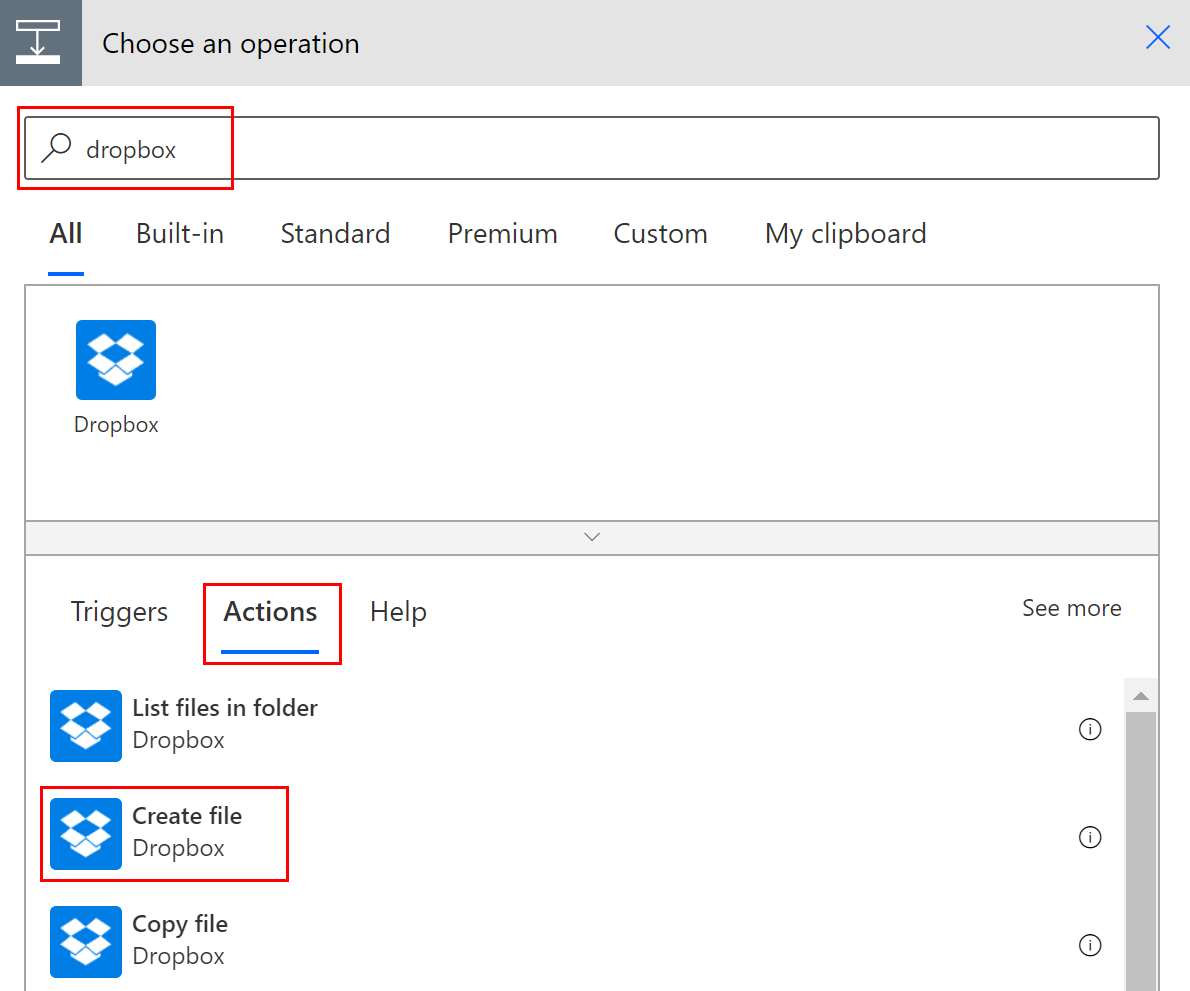
Ak sa zobrazí výzva, zadajte svoje poverenia pre Dropbox.
Vyberte ikonu priečinka na pravej strane poľa Cesta k priečinku .
Vyberte > a potom vyberte priečinok, do ktorého chcete umiestniť nový súbor.

Do poľa Názov súboru zadajte názov nového súboru. Nezabudnite k názvu súboru pridať príponu, napríklad „.txt“. Tu použijeme TweetId v názve súboru, aby sme zabezpečili jedinečnosť súborov. Možno budete musieť vybrať možnosť Zobraziť viac a nájsť token TweetId .
Pridajte text, ktorý má súbor obsahovať, zadaním do poľa Obsah súboru . Tokeny môžete pridať aj do poľa Obsah súboru .
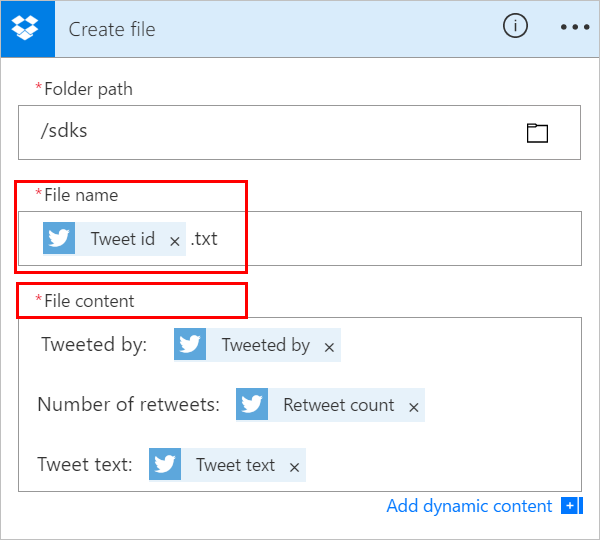
Dôležité
Ak sa názov súboru, ktorý zadáte, zhoduje s názvom existujúceho súboru vo vybranom priečinku, existujúci súbor sa prepíše.
Uložte svoj postup.
Odošlite tweet, ktorý obsahuje zadané kľúčové slovo.
Do minúty sa vytvorí súbor vo vašom konte Dropbox.
Zmena poradia alebo odstránenie akcie
Ak chcete dostávať e-mail až po vytvorení súboru v Dropboxe, presuňte akciu Dropboxu tak, že presuniete záhlavie jej okna nad akciu e-mailu. Uvoľnite akciu Dropbox nad šípkou medzi spúšťačom (Keď je uverejnený nový tweet) a akciou e-mailu. (Kurzor indikuje, či je akcia správne umiestnená.)
Poznámka
Ak používate výstupy z niektorého kroku, nie ej možné ho presunúť pred iný krok.
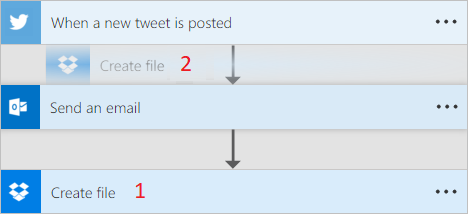
Ak chcete odstrániť akciu, vyberte ... (elipsa) blízko pravého okraja záhlavia akcie, ktorú chcete odstrániť, vyberte Odstrániť a potom vyberte OK.
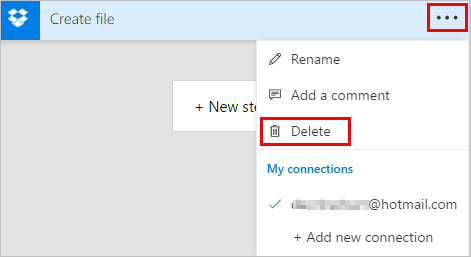
Poznámka: Akciu nemôžete odstrániť, ak z nej kdekoľvek v toku používate nejaké výstupy. Najprv odstráňte tieto výstupy z polí, aby ste mohli odstrániť akciu.
Kopírovanie a prilepenie akcií
Ak chcete pri navrhovaní postupu v cloude duplikovať akcie, môžete ich skopírovať a prilepiť. Ak napríklad vytvárate podmienku a chcete podobné akcie na strane Ak áno a na strane Ak nie strane, môžete vytvoriť prvú akciu na jednej strane a potom ju skopírovať na druhú stranu. Toto je alternatíva k vytváraniu oboch akcií od začiatku.
Skopírovanie akcie
V záhlaví ponuky akcií vyberte ... (elipsy).
Vyberte Kopírovať do mojej schránky.
Vyberte Nový krok kam chcete, aby vaša akcia smerovala.
Všimnite si kartu Moja schránka , ktorá vám umožňuje vybrať si zo všetkých akcií, ktoré ste skopírovali.
Vyberte položku, ktorú chcete prilepiť.
Pridanie rozšírených možností
Začnite s cloudovým tokom, ktorý má akciu Poslať e-mail (V2) .
V spodnej časti karty Odoslať e-mail (V2) vyberte Zobraziť rozšírené možnosti.
Zobrazia sa rozšírené možnosti odoslania e-mailu. Slovo Zobraziť sa zmení na Skryť , aby ste mohli prepínať rozšírené možnosti.
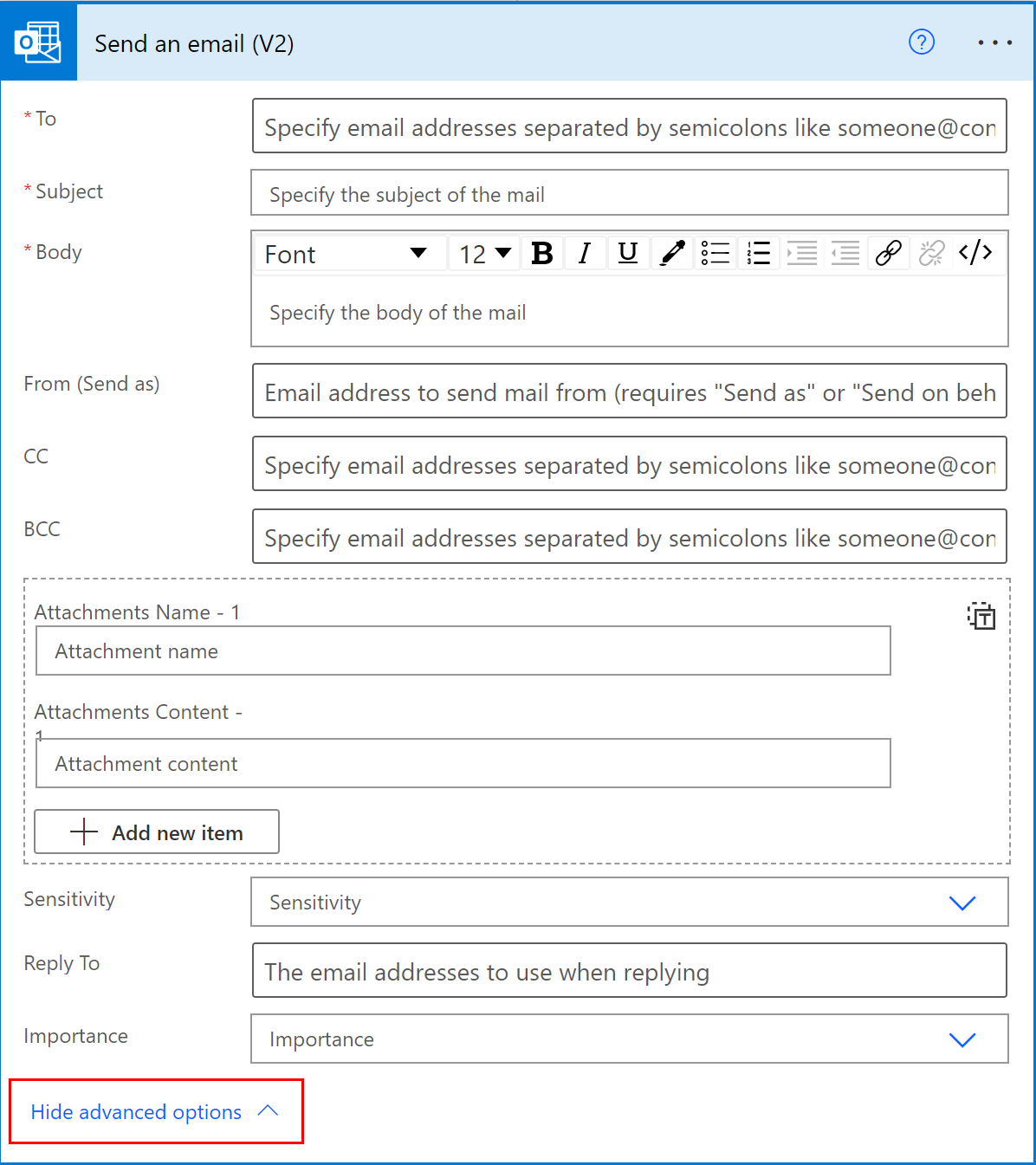
V rozbaľovacom zozname Dôležitosť vyberte Vysoká.
Vyberte Skryť rozšírené možnosti.
Uložte svoj postup.
Ak chcete dostávať upozornenia o všetkých redaktoroch, použite spoločnú prítomnosť
Power Automate zobrazuje zoznam ostatných tvorcov, ktorí upravujú postup súčasne. Zoznam editorov sa pravidelne aktualizuje.
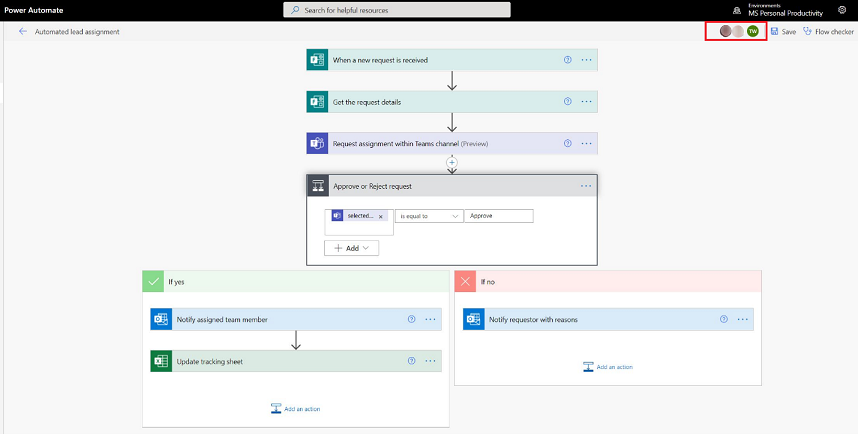
Pridajte komentáre k akciám a spúšťačom
Tvorcovia môžu mať pri vytváraní svojich tokov komentáre s kolegami. Môžu pridávať alebo upravovať komentáre, odpovedať na vlákna komentárov a riešiť a odstraňovať vlákna komentárov. Je možné mať viacero vlákien komentárov pre akcie aj spúšťače.
Dôležité
Komentáre sú podporované pre prostredia, ktoré majú Dataverse databázu.
Ak chcete pridať komentár k akejkoľvek akcii alebo spúšťaču vo svojom toku, postupujte podľa týchto krokov.
V hlavičke spúšťača alebo akcie vyberte ... (elipsa).
Vyberte Nový komentár.
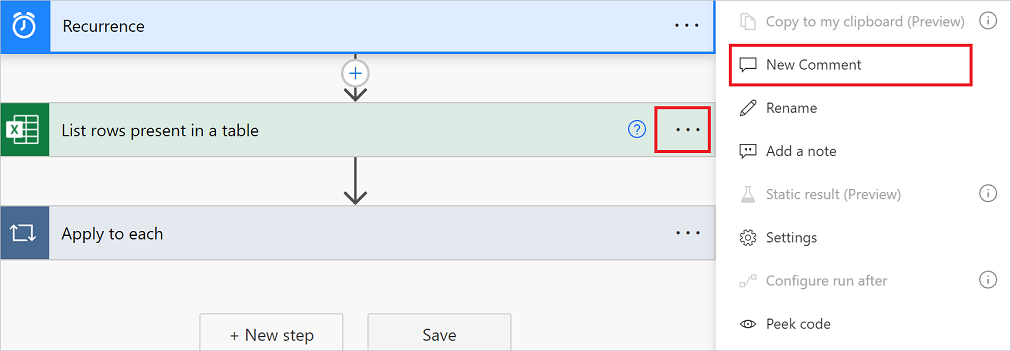
Otvorí sa tabla komentárov.
Zadajte komentár k svojej akcii s @mention ostatným. Ak tak urobíte, po výbere ikony Odoslať im bude odoslané e-mailové upozornenie.
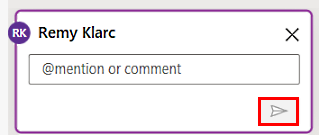
Ak osoba, ktorú chcete @mention nie je spoluvlastníkom toku, získa možnosť Zdieľať a upozorniť . Túto možnosť vyberte, ak chcete zdieľať tok s iným používateľom a automaticky odoslať e-mailové upozornenie.
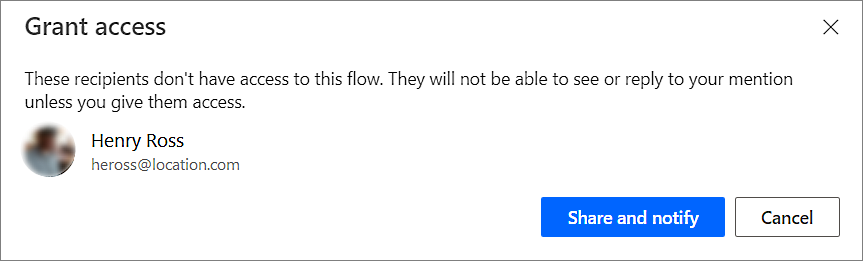
Zadajte svoje komentáre do poľa Začať konverzáciu na table Komentáre a potom ich uverejnite.
Návrhár Power Automate poskytuje na akčných kartách vizuálne podnety na zobrazenie počtu vlákien komentárov obsiahnutých v každej z nich.
![]()
Obmedzenia
- Aby tvorcovia mohli pridať komentár, musia tok aspoň raz uložiť.
- Ikony počtu vlákien komentárov sa nezobrazujú pri ovládacích akciách, ako je podmienka, prepnutie a rozsah.
- Komentáre nie sú povolené pre spravované riešenie toky.
- Možnosť Zdieľať a upozorniť je k dispozícii iba pre toky, ktoré si neuvedomujú riešenie. V prípade tokov s vedomím riešenia je @mentioning obmedzené na používateľov, ktorí sú už spoluvlastníkmi toku.
Konflikty adries z viacerých úprav
Ak zmeny v postupe vykonajú viacerí používatelia súčasne, Power Automate ponúkne tvorcovi vhodné možnosti na minimalizáciu konfliktov počas operácie ukladania. Tvorca sa môže rozhodnúť obnoviť definíciu toku alebo uložiť kópiu toku, aby si zachoval svoje zmeny.
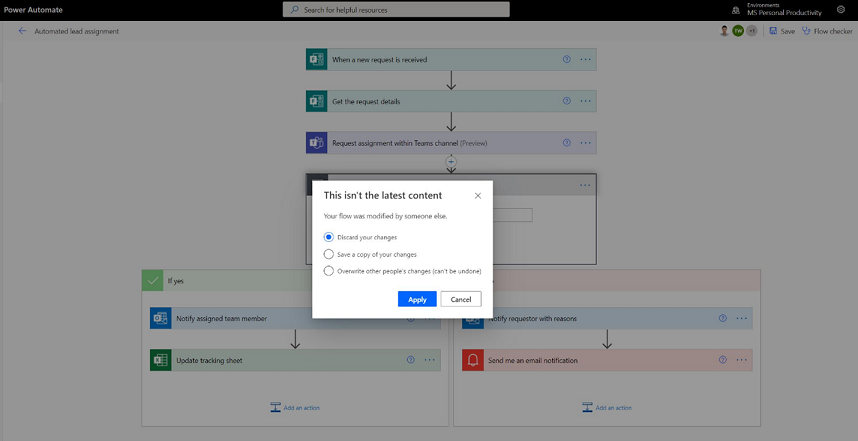
Nový editor výrazov pre akcie (experimentálna funkcia)
Bojujete s písaním výrazov vo svojich flow akciách? V experimentálnom režime môžete využiť vylepšený editor výrazov. Ak chcete použiť vylepšený editor výrazov, povoľte nastavenie Experimentálne funkcie a vyberte fx pri akcii.
Veľké zobrazenie editora výrazov vám pomôže spravovať bohaté a zložité výrazy.
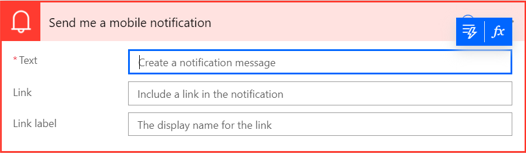
Editor výrazov vám umožňuje vybrať dynamický obsah vo výrazoch bez toho, aby ste museli prepínať karty.
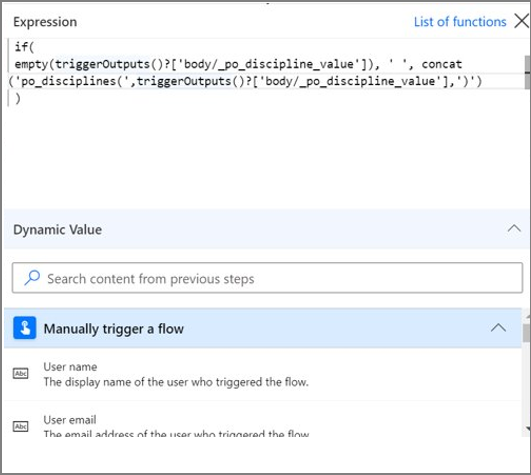
Editor výrazov zachová výrazy s chybami a odblokuje pohľad, aby fungoval paralelne na iných častiach toku.
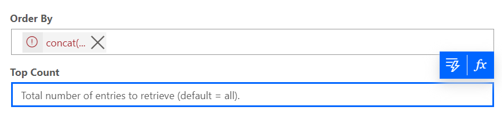
Poznámka
Niektoré akcie nemusia podporovať nový editor výrazov.